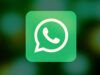Come eliminare lo stato di WhatsApp
Hai pubblicato uno stato su WhatsApp ma, poco dopo, ti sei pentito della tua decisione e, per questa ragione, vorresti eliminarlo definitivamente prima che tutti i tuoi contatti lo vedano? Un tuo amico pubblica stati che reputi piuttosto fastidiosi e ti stai domandando se c’è un modo per non visualizzarli più?
Se le cose stanno così, allora niente panico: sono qui proprio per spiegarti come eliminare lo stato di WhatsApp, tuo o altrui, senza che lasci traccia. Inoltre, sia che tu stia utilizzando uno smartphone Android o un iPhone, sia un PC — sfruttando il client di WhatsApp e la sua versione Web, non fa differenza: trovi tutto spiegato dettagliatamente nelle prossime righe. Oltre a quanto detto, ti illustrerò anche come togliere lo stato online dal tuo profilo, per far sì che nessuno sappia quando stai utilizzando l’app, nell’eventualità in cui dovesse servirti.
Se sei quindi pronto, direi di non perdere ulteriore tempo prezioso e di metterci subito all’opera. Prenditi qualche minuto di tempo libero, leggi attentamente le istruzioni che sto per fornirti e poi mettile in pratica sul dispositivo che utilizzi. In men che non si dica riuscirai a eliminare lo stato di WhatsApp, garantito!
Indice
- Come faccio a eliminare lo stato di WhatsApp
- Come eliminare lo stato online su WhatsApp
- Come eliminare lo stato di WhatsApp di un contatto
Come faccio a eliminare lo stato di WhatsApp
Ti stai domandando come eliminare lo stato di WhatsApp? Qui sotto trovi spiegato come procedere sia in caso di foto e/o video sia per gli stati testuali che hai pubblicato e che vuoi cancellare.
Nota bene: puoi modificare lo Stato di WhatsApp solo sul dispositivo su cui hai impostato il tuo account primariamente. Se stai usando lo stesso account WhatsApp su un secondo dispositivo (abbinato al primo avvio tramite scansione del QR code), non puoi modificare lo stato sul dispositivo “replica” di quello primario.
Come cancellare lo stato di WhatsApp
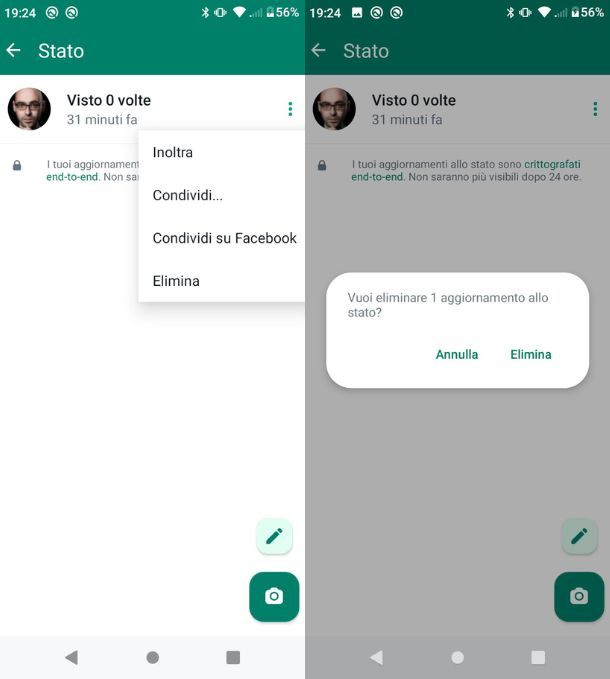
Vorresti sapere come eliminare lo stato di WhatsApp prima delle 24 ore? Nessun problema, si tratta di una procedura molto semplice. Se utilizzi uno smartphone Android, avvia WhatsApp, fai tap sulla scheda Aggiornamenti e poi sul tuo stato. Nella nuova schermata che visualizzi, premi sull’icona ⋮ e fai tap sulla voce Elimina presente nel menu che vedi aprirsi. Dopodiché nel messaggio che compare su schermo, fai tap sulla voce Elimina, per confermare.
Vuoi conoscere come eliminare lo stato di WhatsApp iPhone? Allora avvia WhatsApp, premi sulla scheda Aggiornamenti collocata in basso a sinistra e pigia sul riquadro Il mio stato. A questo punto premi sull’icona dei tre puntini orizzontali e pigia sulla voce Elimina che vedi comparire in elenco. In ultimo, per confermare, fai tap sul tasto Elimina 1 aggiornamento allo stato.
Su computer, utilizzando quindi WhatsApp per Windows e macOS e WhatsApp Web, almeno per il momento, non puoi cancellare in alcun modo gli stati che hai pubblicato.
Come cancellare lo stato testuale di WhatsApp
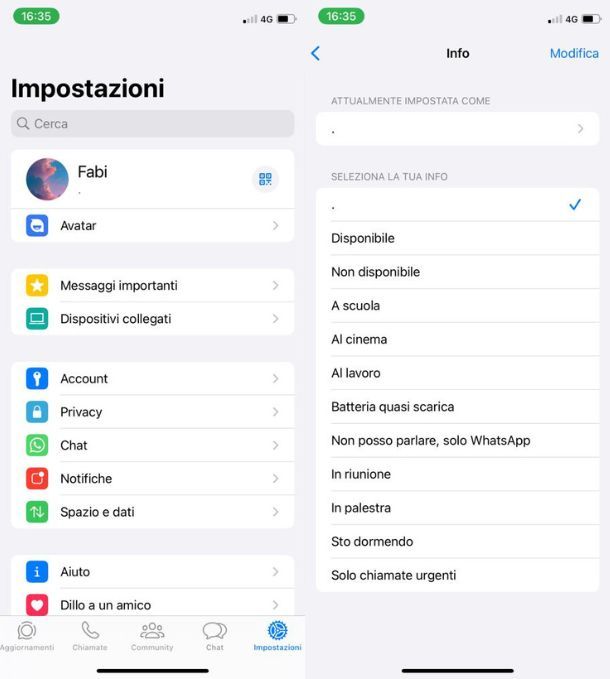
Desideri cancellare le Info del tuo account WhatsApp, cioè quella sezione costituita da una breve frase che i tuoi contatti possono vedere al di sotto del tuo nome in rubrica, per sostituirla? Se utilizzi uno smartphone Android, allora, avvia WhatsApp, premi sull’icona ⋮ collocata in alto a destra e fai tap sulla voce Impostazioni. Nella nuova schermata che visualizzi, premi sul tuo nome e poi sull’icona della matita posta alla destra della voce Info. Non ti resta, dunque, che premere sull’icona della matita per cancellarla (non puoi lasciare uno spazio vuoto, quindi puoi semplicemente mettere un punto o una faccina) o digitarne una personalizzata. Una volta concluso, fai tap sulla voce Salva.
Su iPhone, invece, avvia WhatsApp, quindi fai tap sulla scheda Impostazioni collocata in basso a destra e premi sul tuo nome. Dopodiché premi sul riquadro Info, due volte di seguito. Modifica come desideri lo stato (non puoi lasciare lo spazio vuoto, quindi metti un punto, una faccina o altro) e premi su Salva, in alto a destra, per salvare le modifiche.
Dalle versione desktop di WhatsApp e da WhatsApp Web, invece, per modificare la sezione Info, premi sull’icona dell’ingranaggio (client) o sull’icona ⋮ (WhatsApp Web) per poi cliccare sulla voce Impostazioni. Premi, poi, sulla tua foto profilo, sul campo delle Info e digita un nuovo stato testuale. Una volta concluso, premi sul tasto Fatto o sulla voce Salva, per salvare quanto fatto.
Come eliminare lo stato online su WhatsApp
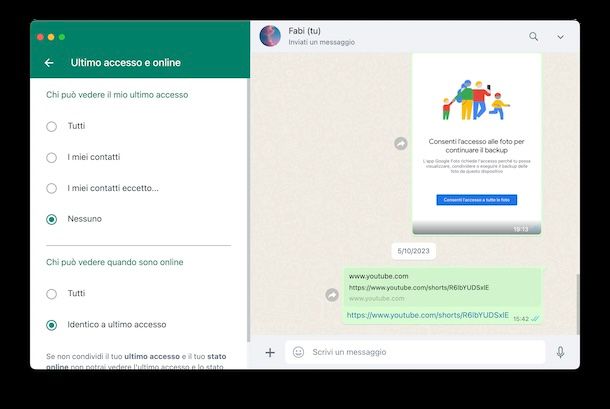
Non vuoi che i tuoi contatti sappiano quando sei online e ti stai chiedendo come togliere lo stato online su WhatsApp, oppure vuoi nascondere il tuo stato con foto o il tuo stato testuale ad altri utenti? Ecco come fare.
- Stato online (per non far sapere che sei online) — vai nel menu Impostazioni > Privacy > Ultimo e accesso e online > Chi può vedere il mio ultimo accesso di WhatsApp su smartphone o PC e imposta l’opzione su Nessuno, quindi apponi il segno di spunta sulla voce Identico a ultimo accesso sotto alla dicitura Chi può vedere quando sono online. Maggiori informazioni qui.
- Stato (foto e video) — per nascondere uno stato con foto e video a determinati utenti, vai nel menu Impostazioni > Privacy > Stato di WhatsApp e seleziona una delle opzioni disponibili per limitarne la visibilità. Maggiori informazioni qui.
- Stato testuale (Info) — per rendere invisibile il tuo stato testuale senza cancellarlo, vai nel menu Impostazioni > Privacy > Info di WhatsApp su smartphone o PC e imposta l’opzione su Nessuno.
Come eliminare lo stato di WhatsApp di un contatto
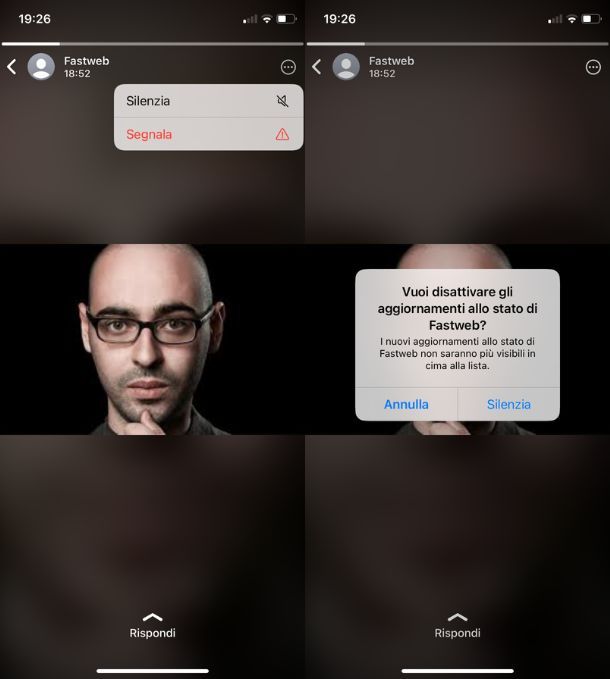
Vuoi sapere come eliminare lo stato degli altri su WhatsApp? Come prima cosa, se utilizzi uno smartphone Android, avvia l’app di WhatsApp, fai tap sulla scheda Aggiornamenti collocata in alto ed esegui un tap prolungato sullo stato del contatto che vuoi disattivare; a questo punto, non ti resta che premere sulla voce Disattiva.
Per vedere i contatti disattivati, sempre su Android, nella scheda Aggiornamenti di WhatsApp, premi sull’icona ⋮ e poi sulla voce Aggiornamenti disattivati. Per riattivare gli aggiornamenti di quel contatto, se cambi idea, sempre tramite la schermata Aggiornamenti disattivati, fai un tap prolungato sull’aggiornamento della persona in questione e pigia sulla voce Attiva.
Su iPhone, la procedura è piuttosto simile: avvia WhatsApp, fai tap sulla scheda Aggiornamenti collocata in basso a sinistra e tieni premuto lo stato della persona che desideri disattivare, dopodiché fai tap sulla voce Silenzia e poi sull’omonimo tasto. Per vedere i contatti silenziati, invece, fai tap sul tasto (…) e seleziona la voce Stato silenziato. Nella nuova schermata che si apre, per riattivare gli aggiornamenti, fai tap sullo stato della persona in questione, poi premi sull’icona (…) quindi pigia sulla voce Attiva e sul tasto Attiva.
Da computer, invece, mi spiace dirti che al momento non puoi procedere. Se, però, hai seguito le istruzioni tramite smartphone, gli stati delle persone che hai scelto di “silenziare” non compariranno (a meno che non clicchi sulla voce Mostra posta accanto alla dicitura Disattivato).

Autore
Salvatore Aranzulla
Salvatore Aranzulla è il blogger e divulgatore informatico più letto in Italia. Noto per aver scoperto delle vulnerabilità nei siti di Google e Microsoft. Collabora con riviste di informatica e cura la rubrica tecnologica del quotidiano Il Messaggero. È il fondatore di Aranzulla.it, uno dei trenta siti più visitati d'Italia, nel quale risponde con semplicità a migliaia di dubbi di tipo informatico. Ha pubblicato per Mondadori e Mondadori Informatica.